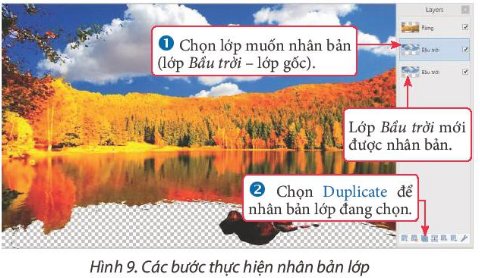Hãy nhập câu hỏi của bạn vào đây, nếu là tài khoản VIP, bạn sẽ được ưu tiên trả lời.

Thực hiện theo các bước:
- Nhân bản lớp chứa ảnh Cánh đồng.png, đặt tên mỗi lớp để dễ phân biệt, ví dụ như: Lớp Núi - đồng - ruộng, lớp Lau.
- Trên lớp Núi - đồng - ruộng thực hiện xoá mây và các cây lau.
- Trên lớp Lau thực hiện xoá núi, mây và đồng ruộng.
- Nhập ảnh mây trắng từ tệp Mây trắng.png.
- Nhập ảnh em bé chăn trâu từ tập Chăn trâu.png. Trên lớp này chỉ giữ lại phần hình ảnh em bé đang cưỡi trâu.
- Thay đổi thứ tự các lớp để có được ảnh cuối cùng như mong muốn

Tham Khảo:
Có thể sử dụng các công cụ như Canva để thêm văn bản vào ảnh. Và có thể tải lên hình ảnh của mình hoặc kéo và thả tệp vào phần này. Sau đó, có thể chọn biểu tượng chữ A để thêm hộp văn bản hoặc chọn trong số các kiểu kết hợp phông chữ và kiểu định dạng khác nhau để thêm vào ảnh.
Nếu muốn sử dụng phần mềm trên máy tính của mình, có thể sử dụng các phần mềm như Photoshop hoặc GIMP để thêm văn bản vào ảnh.

- Bước 1: Mở thẻ File.
- Bước 2: Chọn New.
- Bước 3: Nhập từ khóa "Album" vào ô tìm kiếm.
- Bước 4: Lựa chọn bản mẫu phù hợp.
- Bước 5: Chọn Creat.

tin 8 bạn à
Ở trong tài liệu nghề phổ thông Nghề tin học ứng dụng lớp 8 nhé

Theo em, sau khi thực hiện thao tác nhân bản ở Hình 9, lớp Bóng bầu trời ở dưới lớp Rừng.



 có kích thước vừa đủ bao quanh chi tiết cần tẩy.
có kích thước vừa đủ bao quanh chi tiết cần tẩy.